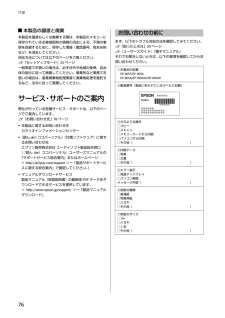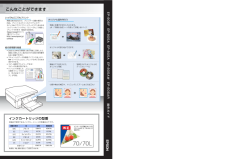Q&A
取扱説明書・マニュアル (文書検索対応分のみ)
"EP-805A"33 件の検索結果
"EP-805A"6 件の検索結果
全般
質問者が納得多分無線ルーターが原因かと思われます。
取りあえずUSBケーブルで接続して試してみて下さい。
改善されれば無線系の問題とみて良いと思います。
現在使用しているルーターの仕様を確認して、現在市販されているルーターよりかなり差があるなら買い換えも検討して下さい。
大量印刷の頻度が低いなら、無線と有線の両方の設定をして、大量印刷時だけ有線にしても問題無いと思います。
4340日前view122
全般
質問者が納得CD/DVD/BD レーベルプリントはしないならば、この機能は無い方が
故障の原因を一つ減らせます。
プリントコストを優先させるならば Brother 複合機も実際に家電量販店
店頭等でサンプルプリント等を確認される事をお勧めします。
http://www.brother.co.jp/product/printer/inkjet/dcpj740n/feature/feature1/index.htm
上記機種の実際の使用者評価と、実売価格参考です。
http://review.kakaku.com/revi...
4535日前view128
全般
質問者が納得エプソンのFAQにプリンターを無線LAN接続した環境で印刷できない場合の確認事項
が掲載されていたのでこちらを試してみてはいかがかと。
↓
http://faq.epson.jp/faq/00/app/servlet/qadoc?031688
4545日前view120
全般
質問者が納得>EP-805Aでカラーインクが1色切れた状態で白黒印刷したいのですが、インク切れのエラーで印刷できません。
はい。出来ません。不思議でしょうが、そのような機械構造となっています。仕方ありません。
>白黒印刷の場合でも、カラーインクが必要なのでしょうか。
そうです。疑問でしたら、直接エプソンさんに問い合わせてご納得してください。
4608日前view146
全般
質問者が納得無線ルーターがあれば、
USBケーブル不要で設定できます。
・無線LAN
・有線LAN
どちらでも接続可能です。
電波が弱くなければ、無線接続の方が設置しやすいですね。
こちらが同型機の無線設定例です。
http://note.chiebukuro.yahoo.co.jp/detail/n157751
ネットワークガイドは、こちら
http://dl.epson.jp/support/manual/data/ink/ep805a/NPD4667_00.PDF
4634日前view82
全般
質問者が納得EPSONは、このように説明しています。
http://faq.epson.jp/faq/00/app/servlet/qadoc?031689
4686日前view107
全般
質問者が納得DNSサーバーの設定はルータ側でどうなっているか確認してみてください
この手の問題はルータ側の設定で治ることが比較的おおいです
4694日前view107
全般
質問者が納得要はプリンターの機種の問題ではなく
プリントする際に使う紙とその紙に対して適切な印刷設定をしているかどうか?に尽きる話です。
EPSON EP-805Aでも写真光沢紙を使って、適切な設定で印刷すれば筋が入ったりする事は絶対に有りません。
写真光沢紙を使っても、印刷設定が普通紙だったりすると、荒い印刷で筋が入ったりしてしまいます。
プリンターの説明書や、エプソンの写真光沢紙の印刷設定等をよく読んで、その通りにセットしてみてください。
今の状態だとプリンターやそのメーカーを代えて買い替えても解決しません。
4411日前view79
全般
質問者が納得下記のサイトで筆ぐるめ又はプリンタードライバーのアップデートを
してみてはいかがでしょうか。
筆ぐるめのアップデート
http://info.fsi.co.jp/download/fgw19upd.asp
プリンタードライバーのアップデート
http://www.epson.jp/dl_soft/list/4974.htm
4698日前view124
こんなことができますいつでもどこでもプリント無線LAN対応なので、プリンターの置き場所は自由。プリントもスキャンもワイヤレスで!モバイル & クラウドプリントサービスで、あらゆるコンテンツを「いつでも」「どこへでも」「快適に」プリントできます(Epson Connect )。『Epson Connect ガイド』(電子マニュアル)http://www/epson.jp/connect/紙の使用量を削減・ 2枚または 4枚の原稿を 1枚の用紙に印刷したり、両面に印刷したり。組み合わせれば紙の使用量を1/8 に削減できます。・ スキャンしたデータを直接パソコンに送ったり、PDF ファイルにしたり。プリントせずにそのまま保存できます。・コピー結果がプレビューできる!コピーの失敗が防げます。・パソコンで作成した文書をプリントせずに「そのままファクス」が可能。使用上のご注意操作部の名称と働きセット方法各モードの使い方その他の印刷メンテナンス困ったときは付録インクカートリッジの型番本製品で使用できるインクカートリッジの型番は以下です。70番と70L番は混在して使用できます。画面の表示 色 型番 増量型番[BK] ブラック...
©2012 Seiko Epson Corporation. All rights reserved.2012 年 6 月発行Printed in XXXXXX背面操作パネルの角度は調整できます。白いケーブルを触らない10cm 以上空ける10cm 以上空ける4cm 以上空けるここに触らない取り外したキャップは、「セットアップ用インクカートリッジ」に添付のポリ袋に入れて予備として保管してください。浮かせないBK LC M C Y LMA 箱の中身を確認する不足や損傷しているものがあるときは、お買い上げの販売店にご連絡ください。• 本体• セットアップ用インクカートリッジ (ブラック、シアン、ライトシアン、マゼンタ、ライトマゼンタ、イエロー) 真空パックで品質を保持しています。本体にセットする直前まで開封しないでください。• 電源コード• ディスクトレイ(本体の底面部に収納されています)• ソフトウェアディスク• 操作ガイド(冊子)• セットアップで困ったときは(シート)• インク・用紙ガイド(冊子)• 保証書• 周波数の注意ステッカーEP-805A EP-805AW EP-805AR準備ガイド -プリ...
付録76o 本製品の譲渡と廃棄本製品を譲渡もしくは廃棄する際は、本製品のメモリーに保存されているお客様固有の情報の流出による、不測の事態を回避するために、保存した情報(電話番号、宛先名称など)を消去してください。消去方法については以下のページをご覧ください。U「セットアップモード」25ページ一般家庭でお使いの場合は、必ず法令や地域の条例、自治体の指示に従って廃棄してください。事業所など業務でお使いの場合は、産業廃棄物処理業者に廃棄物処理を委託するなど、法令に従って廃棄してください。サービス・サポートのご案内弊社が行っている各種サービス・サポートは、以下のページでご案内しています。U「お問い合わせ先」78ページ・本製品に関するお問い合わせ先カラリオインフォメーションセンター・『読んde!!ココパーソナル』(付属ソフトウェア)に関するお問い合わせ先エプソン販売株式会社 エーアイソフト製品総合窓口(『読んde!!ココパーソナル』ユーザーズマニュアルの「サポートサービス総合案内」またはホームページ<http://ai2you.com/support >ー「製品サポートサービスに関する総合案内」で確認してください。)・...
付録69B操作パネルや排紙トレイなどを元の位置に戻します。Cケーブル類を外します。Dセットされている用紙を取り出します。E原稿カバーの下やADFに原稿がないことを確認します。Fインクカートリッジセット部が動かないように、市販のテープなどでしっかり固定します。G保護材を取り付けた後、梱包箱に入れます。以上で終了です。製品の仕様製品の仕様とご注意以下の情報は、2012年06月現在のものです。o 総合仕様K保護材の取り付けや輸送は、本製品を傾けたり、立てたり、逆さにしたりせず、水平な状態で行ってください。L・インクカートリッジセット部を固定したテープは輸送後直ちに剥がしてください。テープの種類によっては、長時間貼り付けたままにしておくと糊が剥がれにくくなることがあります。・輸送後は、保護材を取り外してからお使いください。輸送後に印刷不良が発生したときは、プリントヘッドをクリーニングしてみてくださいU「ノズルチェックとヘッドクリーニング」58ページノズル配列 黒インク:180ノズルカラーインク:各色180ノズルインク色 ブラック、シアン・マゼンタ・イエロー・ライトシアン・ライトマゼンタ最高解像度5760*1440dp...
付録70*最新のOS対応状況はエプソンのホームページをご覧ください。<http://www.epson.jp/support/taiou/os/ >o インクカートリッジ型番以下をご覧ください。U「裏表紙」o スキャナー部oADF部(EP-905F/EP-905A)*:両面コピー・両面ファクス・両面スキャンで、A4の自動両面給紙が可能消費電力(つづき)スリープモード時:・EP-905F:約2.0W・EP-905A:約1.9W・EP-805A/EP-805AW/EP-805AR :約1.8W電源オフ時:約0.2W外形寸法 収納時:・EP-905F/EP-905A幅390*奥行き339*高さ191mm・EP-805A/EP-805AW/EP-805AR幅390*奥行き341*高さ141mm幅390*奥行き338*高さ138mm(突起部含まず)使用時:・EP-905F/EP-905A幅438*奥行き598*高さ207mm・EP-805A/EP-805AW/EP-805AR幅390*奥行き598*高さ196mm質量・EP-905F/EP-905A:約8.7kg・EP-805A/EP-805AW/EP-805AR :約...
こんなことができますいつでもどこでもプリント無線LAN対応なので、プリンターの置き場所は自由。プリントもスキャンもワイヤレスで!モバイル & クラウドプリントサービスで、あらゆるコンテンツを「いつでも」「どこへでも」「快適に」プリントできます(Epson Connect )。『Epson Connect ガイド』(電子マニュアル)http://www/epson.jp/connect/紙の使用量を削減・ 2枚または 4枚の原稿を 1枚の用紙に印刷したり、両面に印刷したり。組み合わせれば紙の使用量を1/8 に削減できます。・ スキャンしたデータを直接パソコンに送ったり、PDF ファイルにしたり。プリントせずにそのまま保存できます。・コピー結果がプレビューできる!コピーの失敗が防げます。・パソコンで作成した文書をプリントせずに「そのままファクス」が可能。使用上のご注意操作部の名称と働きセット方法各モードの使い方その他の印刷メンテナンス困ったときは付録インクカートリッジの型番本製品で使用できるインクカートリッジの型番は以下です。70番と70L番は混在して使用できます。画面の表示 色 型番 増量型番[BK] ブラック...
- 1